La compresión de memoria mejorará el rendimiento del uso de RAM al comprimir los datos para que la RAM pueda contener más datos.
La compresión de memoria es una de las características de Windows 11 para reducir los datos antes de que se escriban en la RAM comprimiendo los datos.
Este procedimiento permite que el equipo almacene más archivos en la memoria física de lo habitual y reduce la cantidad de memoria utilizada por proceso. Por lo tanto, la necesidad de que el sistema operativo use el archivo de paginación es cada vez menor.
Comprimir datos en memoria es mucho más rápido que la alternativa de paginar datos en disco, y más eficiente que usar archivos de paginación. La memoria comprimida no tiene inconvenientes y cuando Windows necesita más memoria, comprimirá automáticamente los datos en la memoria.
Cuando habilita la compresión de memoria, el proceso de compresión de datos utilizará recursos de CPU. Para reducir el retraso, es una buena idea usar una CPU de gama alta o actualizada.
Cómo ver si la compresión de memoria está habilitada o deshabilitada
Comprobar la compresión de memoria a través del Administrador de tareas
- Abra el “Task Manager” windows 11. Puede abrirlo mediante el método abreviado de teclado (CTRL + SHIFT + ESC).
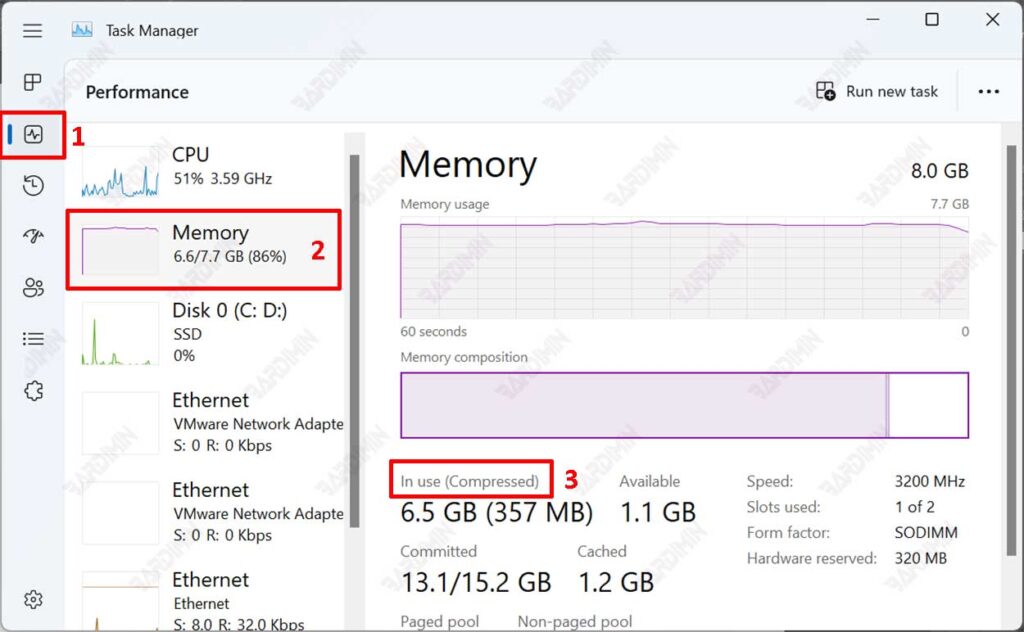
- Luego navegue a “Performance >> Memory”.
- A continuación, en el panel derecho, observe el estado de uso de memoria en “In use”. Si es “Compressed”, significa que la compresión de memoria es “Active”.
Comprobar la compresión de memoria a través de PowerShell
- Abra “PowerShell” y ejecútelo como administrador.
- A continuación, escriba el comando siguiente
Get-MMAgent

Cómo deshabilitar la compresión de memoria en Windows 11
- Abra “PowerShell” y ejecútelo como administrador.
- A continuación, escriba el comando siguiente
Disable-MMAgent -mc
- Reinicie el equipo.
Cómo habilitar la compresión de memoria en Windows 11
- Abra “PowerShell” y ejecútelo como administrador.
- A continuación, escriba el comando siguiente
Enable-MMAgent -mc
- Reinicie el equipo.

